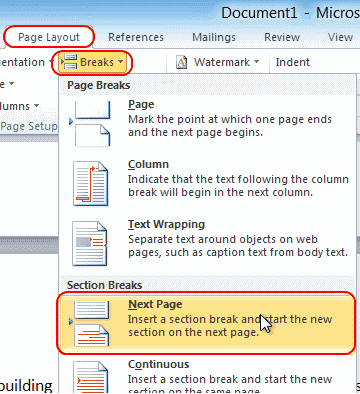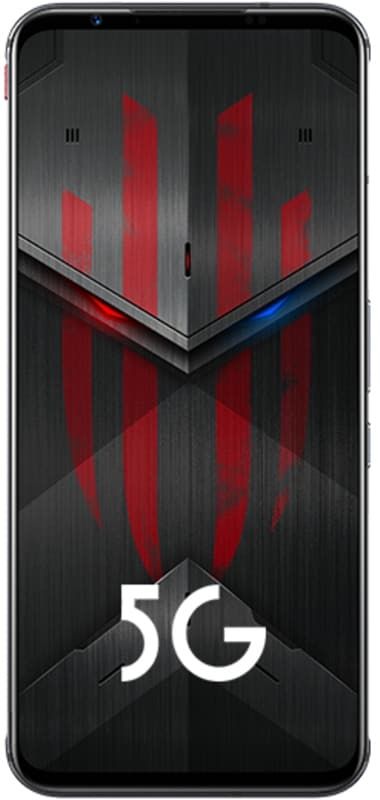విండోస్ 10 ఇష్యూ విండోస్ మీ ప్రస్తుత ఆధారాలను అవసరం

‘విండోస్కు మీ ప్రస్తుత ఆధారాలు అవసరం’ అనే లోపాన్ని మీరు స్వీకరిస్తున్నారా? అవును అయితే, పరిష్కరించడానికి కారణాలు మరియు పద్ధతులను తెలుసుకోవడానికి ఇక్కడ ఉండండి ‘ Windows_needs_your_current_ ఆధారాలు. దయచేసి ఈ కంప్యూటర్ను లాక్ చేసి, ఆపై మీ ఇటీవలి పాస్వర్డ్ లేదా స్మార్ట్ కార్డ్ ఉపయోగించి దాన్ని అన్లాక్ చేయండి ’.
ఖచ్చితమైన ఆధారాలను టైప్ చేసిన తర్వాత కూడా అలాంటి ప్రాంప్ట్లను స్వీకరిస్తున్నందున సమస్య చాలా బాధించేది. ఒకవేళ మీ విండోస్ క్రెడెన్షియల్ మేనేజర్ పాడైతే లేదా మీ యూజర్ ఖాతాను ఉపయోగించి ఏదో తప్పు జరిగి ఉంటే. అప్పుడు మీరు అలాంటి దోష సంకేతాలను అందుకుంటారు. దీని వెనుక ప్రధాన కారణం తెలియదు. కానీ, మీరు అదే ఆధారాలను వేరే కంప్యూటర్లో ఉపయోగించడానికి ప్రయత్నిస్తుంటే, ఇది ఒక కారణం కావచ్చు.
ఇవి కూడా చూడండి: విండోస్ 10 లో లోపం ‘టాస్క్బార్ నుండి అన్పిన్ చేయలేము’ - దీన్ని ఎలా పరిష్కరించాలి
సమస్యలు
పాస్వర్డ్కు బదులుగా పిన్ని ఉపయోగించడానికి ప్రయత్నించినప్పుడు చాలా మంది వినియోగదారులు ఈ లోపాన్ని స్వీకరిస్తున్నారు. వారు పాస్వర్డ్ ద్వారా లాగిన్ అయిన తర్వాత అది ఏమీ ప్రదర్శించదు కాని వారు పిన్ను ఉపయోగించటానికి ప్రయత్నించినప్పుడల్లా సందేశం ప్రాంప్ట్ చేస్తుంది మరియు విండోస్ కి మీ ప్రస్తుత ఆధారాలు అవసరమని చెప్తుంది.
చాలా సందర్భాల్లో, మీరు పాస్వర్డ్ లేదా వినియోగదారు పేరుతో లాగిన్ అవుతుంటే, దాన్ని లాక్ చేసి, ఆపై మళ్ళీ అన్లాక్ చేస్తుంటే, వారు అలాంటి దోష సందేశాన్ని అందుకుంటున్నారు. సరే, క్రింద చూపిన విధంగా ఈ సమస్య వెనుక చాలా unexpected హించని కారణాలు ఉన్నాయి.
- పనిచేయని వ్యవస్థ
- తప్పుగా కాన్ఫిగర్ చేసిన గ్రూప్ పాలసీ
- ధృవీకరించని వినియోగదారుల ఖాతా
సమస్యలు & కారణాలు (విండోస్ మీ ప్రస్తుత ఆధారాలను అవసరం):
విండోస్ అవసరం ప్రస్తుత ఆధారాలలో వివిధ రకాల సంబంధిత సమస్యలు ఉన్నాయి. ఈ విభాగంలో చాలా వరకు ఉన్నాయి. శోధించడానికి ఉపయోగించే వేర్వేరు పేర్లతో ఇవి ఒకే సమస్య. ఈ వ్యాసంలో ఇచ్చిన పరిష్కారాలు కింది సంబంధిత సమస్యలకు కూడా వర్తిస్తాయి.
విండోస్ మీ ప్రస్తుత ఆధారాలను అవసరం:
- విండోస్ 10: ఇక్కడ, విండోస్ 10 వినియోగదారులు ఈ దోష సందేశాన్ని స్వీకరిస్తున్నారు. వారు ప్రస్తుత ఆధారాలను ఇన్పుట్ చేసినప్పుడల్లా, వారు దీన్ని స్వీకరిస్తున్నారు. మీ ఆధారాలను మరోసారి క్రాస్ చెక్ చేయాలని మేము మీకు సిఫార్సు చేస్తున్నాము.
- ఖాతా లాక్ చేయబడింది: ఇక్కడ, వినియోగదారు ఖాతా లాక్ను అందుకుంటుంది మరియు వచన సందేశం ఇప్పటికీ వస్తోంది మరియు ప్రస్తుత ఆధారాలను అడుగుతుంది. ఇది మీ తప్పుగా కాన్ఫిగర్ చేయబడిన సమూహ విధానం కారణంగా ఉంది. విండోస్ ఆధారాలను అన్లాక్ చేయడానికి మా విధానాలతో వెళ్లవద్దు.
- Vpn: మేము ఇంతకుముందు చెప్పిన ఇదే సమస్య. బాగా, కారణం మీ తప్పు వ్యవస్థ కావచ్చు. దాన్ని పరిష్కరించడానికి పద్ధతిని ఒక్కొక్కటిగా ఉపయోగించండి. అలాగే, ఈ సమస్యలను నివారించడానికి మీరు మీ PC లో మంచి యాంటీవైరస్ను ఇన్స్టాల్ చేశారని నిర్ధారించుకోండి.
మరింత;
- విండోస్ మీ ప్రస్తుత ఆధారాలను అవసరం అప్పుడు లాక్ అవుట్: ఇది పైకి చాలా పోలి ఉంటుంది, వినియోగదారు విండోస్ 10 సందేశాన్ని అందుకుంటారు మీ ప్రస్తుత ఆధారాలు అవసరం. అప్పుడు అది స్వయంగా లాక్ అవుతుంది. ప్రధాన కారణం మీ సమూహ విధానం లేదా వినియోగదారు ఖాతా. ప్రస్తుత ఆధారాలను అన్లాక్ చేయడానికి మా ప్రత్యామ్నాయాలను ఉపయోగించండి.
- కెర్బెరోస్: బాగా, కెర్బెరోస్ దాని సురక్షిత నెట్వర్క్ ప్రామాణికమైన ప్రోటోకాల్కు కూడా ప్రసిద్ది చెందింది. ఇది కూడా అలాంటి సందేశాన్ని ప్రదర్శిస్తోంది. కాబట్టి, గోప్యత లేదా భద్రతకు కొంత ముప్పు ఉందని అర్థం. ఈ ప్రాంప్ట్ను పరిష్కరించడానికి నోడ్లను కమ్యూనికేట్ చేసే ప్రామాణికతను నిర్ధారించుకోవడానికి మా ప్రత్యామ్నాయాన్ని ఉపయోగించండి.
- మీ ప్రస్తుత ఆధారాల ద్వారా కంటెంట్ను యాక్సెస్ చేయలేరు: చాలా సందర్భాల్లో, విండోస్ 10 ఇప్పటికీ ఆధారాలను అడుగుతోంది. కొన్ని నిర్దిష్ట విషయాలు ఈ దోష సందేశాన్ని నిరంతరం ప్రదర్శిస్తాయి. కాబట్టి మీరు చేయవలసిందల్లా ఈ ప్రాంప్ట్ నుండి బయటపడటానికి ఈ ప్రత్యామ్నాయంతో ముందుకు సాగడం.
- విండోస్ లాగాన్ రిమైండర్ ప్రదర్శిస్తూ ఉంటుంది: ఇది చాలా బాధించేది, ఎందుకంటే ఇది మీ చేతులను పొందే వరకు కనిపిస్తుంది. మీ విండో తప్పుగా కాన్ఫిగర్ చేయబడకపోవచ్చు సమూహ విధానం ప్రధాన కారణం. దాన్ని పరిష్కరించడానికి వివిధ పద్ధతులతో ముందుకు సాగండి.
ఇవి కూడా చూడండి: విండోస్ 10 లో వన్డ్రైవ్ సమకాలీకరణ పెండింగ్ సమస్యను ఎలా పరిష్కరించాలి
ట్రబుల్షూట్ చేయడానికి ప్రాథమిక పద్ధతి:
విండోస్ను ఎలా పరిష్కరించాలో శోధించడానికి ప్రాథమిక పద్ధతిని ఉపయోగించి మీ ప్రస్తుత ఆధారాలు అవసరమా? మీ PC ని పూర్తిగా స్కాన్ చేయడానికి యాంటీవైరస్ సాఫ్ట్వేర్ను అమలు చేయడం ఇక్కడ పరిష్కారం. చూద్దాం:
బూట్లోడర్ లాక్ చేయబడిందో లేదో ఎలా తనిఖీ చేయాలి
-
వైరస్ లేదా పనిచేయకపోవడం తనిఖీ చేయండి
ఒకవేళ మీ PC లో ఏదైనా వైరస్ లేదా లోపం ఉంటే, అది నేపథ్యం నుండి దాని ఎజెండాలను నెరవేరుస్తుంది. వైరస్లు మీ PC ఫంక్షన్లపై నెమ్మదిగా పూర్తి నియంత్రణను తీసుకుంటాయి, ఆపై విండోస్ వంటి unexpected హించని లోపాలకు మీ ప్రస్తుత ఆధారాలు అవసరం.
మీకు వైరస్ లేకపోతే మీ PC పాడైపోవచ్చు. విండోస్ ఫైర్వాల్ ఉత్తమ ఎంపిక, కానీ కొన్నిసార్లు ఇది బలమైన వైరస్ దాడితో విఫలమవుతుంది. మూడవ పార్టీ యాంటీవైరస్ సాఫ్ట్వేర్ను తెరిచి పూర్తి సిస్టమ్ స్కాన్ కోసం వెళ్ళమని మేము మీకు సిఫార్సు చేస్తున్నాము. ఏదైనా మాల్వేర్ సంభవించినట్లయితే, దాన్ని తీసివేయండి. చాలాసార్లు మరమ్మతులు పనిచేయవు. ఇది పూర్తయిన తర్వాత, మీ PC ని పున art ప్రారంభించండి.
ఈ పద్ధతి కొంతమంది వినియోగదారులకు పనిచేస్తుంది; మీరు వారిలో ఒకరు కావచ్చు. ఇది పని చేయకపోతే, ఇతర విభాగానికి అధునాతన ట్రబుల్షూటింగ్కు వెళ్లండి.
విండోస్ ఎలా పరిష్కరించాలి మీ ప్రస్తుత ఆధారాల సమస్య అవసరం:

మీ సమూహ విధాన ఆకృతీకరణను మార్చడం వంటి విభిన్న పరిష్కారాలను ఇక్కడ మేము చర్చిస్తాము. ఎందుకంటే సమూహ విధానంలో ఏమైనా మార్పు ఉంటే, లోపం సంభవిస్తుంది. మరొక పద్ధతి ఏమిటంటే కొన్నిసార్లు ప్రామాణికత ప్రమాదానికి గురైనప్పుడు వినియోగదారు ఖాతాను ధృవీకరించడం.
- పరిష్కరించండి -1: సమూహ విధాన ఆకృతీకరణను మార్చండి
- పరిష్కరించండి -2: మీ వినియోగదారు ఖాతాను తిరిగి ధృవీకరించండి
- ఫిక్స్ -3: విండోస్ యొక్క ట్రయల్ వెర్షన్ను యాక్టివ్ చేయండి
- ఫిక్స్ -4: అల్టిమేట్ ఫిక్స్: సిస్టమ్ పునరుద్ధరణ
పరిష్కరించండి -1: సమూహ విధాన ఆకృతీకరణను మార్చండి
ఈ ప్రత్యామ్నాయం విండోస్ 10 ప్రో మరియు తరువాత వేరియంట్లు కనెక్ట్ డొమైన్ల కోసం. విండోస్ వ్యవస్థలో సమూహ విధానం ముఖ్యమైన పాత్ర పోషిస్తుంది. ఇది కమ్యూనికేట్ చేసేటప్పుడు సిస్టమ్కు అవసరమైన ప్రామాణికమైన రికార్డులను కలిగి ఉంటుంది. ఏదైనా తప్పుగా కాన్ఫిగర్ చేయబడితే, మీరు unexpected హించని దోష సందేశాన్ని అందుకుంటారు. చిన్న పరిస్థితులలో వాటిని మళ్లీ డిఫాల్ట్గా సవరించడం లోపాన్ని పరిష్కరించడానికి సరిపోతుంది.
విండోస్ 10 లో తప్పుగా కాన్ఫిగర్ చేయబడిన గ్రూప్ పాలసీని సరిచేయడానికి స్టెప్ బై స్టెప్ గైడ్తో ముందుకు సాగండి:
- డిస్ప్లే స్క్రీన్పై రన్ బాక్స్ పొందడానికి ఆల్ఫాబెట్ R ఉపయోగించి విండోస్ లోగో కీపై క్లిక్ చేయండి.
- ఇప్పుడు ఇచ్చిన స్థలానికి వెళ్లి Gpedit.Msc ను ఇన్పుట్ చేసి, సరి క్లిక్ చేయండి. ఇది మీ ప్రదర్శన తెరపై స్థానిక సమూహ పాలసీ ఎడిటర్ విండోను పొందుతుంది.
- ఇప్పుడు ఎడమ పేన్ నుండి, కంప్యూటర్ కాన్ఫిగరేషన్ పై క్లిక్ చేసి, అడ్మినిస్ట్రేటివ్ టెంపుల్స్ పై డబుల్ క్లిక్ చేయండి
- అప్పుడు సిస్టమ్ను ఎంచుకుని, ఆపై జాబితాలో లభించే లాగాన్పై క్లిక్ చేయండి
- ఆపై కుడి పేన్పైకి వెళ్లి, ఆపై అందుబాటులో ఉన్న కంప్యూటర్ స్టార్టప్ మరియు లోగాన్ స్టేట్మెంట్ వద్ద ఎల్లప్పుడూ నెట్వర్క్ కోసం వేచి ఉండండి.
- ఇది ఆన్ చేయబడితే, డిసేబుల్ చెయ్యడానికి దానిపై డబుల్ క్లిక్ చేయండి. లేదంటే కాన్ఫిగర్ చేయనిదిగా సెట్ చేయి ఎంచుకోండి. దీని తరువాత, వర్తించుపై క్లిక్ చేసి పూర్తి చేయడానికి క్లిక్ చేయండి.
- మీరు ఇప్పుడు విండోను విడిచిపెట్టి, మీ విండోస్ 10 ను పున art ప్రారంభించండి.
మీ సిస్టమ్ ప్రారంభించినప్పుడు, సమస్య పరిష్కరించబడిందో లేదో తనిఖీ చేయండి. ఇది ఇప్పటికీ సంభవిస్తే, ఇతర పద్ధతికి వెళ్లండి!
ఇవి కూడా చూడండి: వాట్సాప్ కొత్త సేవా నిబంధనలు మరియు మీ ఉత్తమ ప్రత్యామ్నాయాలు ఏమిటి
పరిష్కరించండి 2: మీ వినియోగదారు ఖాతాను తిరిగి ధృవీకరించండి
మీరు మీ సిస్టమ్ను వివిధ సిస్టమ్లలో ఉపయోగించి విజయవంతంగా లాగిన్ అయితే. అప్పుడు కొంత ప్రామాణీకరణ సమస్య ఉండవచ్చు. చాలా మంది వినియోగదారులు దీన్ని చేసారు మరియు కొంత సమయం తరువాత వారు వారి ముందు కనిపించే ఈ దోష సందేశాలను ఎదుర్కొంటారు.
ఇది మాత్రమే కాదు, మీ ఖాతా భద్రతా గోడలను బెదిరిస్తుంది. Windows కి మీ ప్రస్తుత ఆధారాల సమస్య అవసరమని పరిష్కరించడానికి మీరు దాన్ని ధృవీకరించాలి. సమస్యను పరిష్కరించడానికి చాలా మంది వినియోగదారులు ఈ సులభమైన హాక్ సహాయకరంగా ఉన్నారని కనుగొన్నారు.
- ప్రారంభ మెనుని పొందడానికి విండోస్ కీపై క్లిక్ చేయండి. అప్పుడు ఎడమ వైపుకు వెళ్ళండి మీ యూజర్ యొక్క ప్రొఫైల్ చిహ్నాన్ని తనిఖీ చేయండి.
- మీరు ఆ చిహ్నాన్ని స్వీకరించిన తర్వాత, దానిపై కుడి-క్లిక్ చేసి, ఆపై ఖాతా సెట్టింగులను మార్చండి ఎంపికను ఎంచుకోండి.
- ఎడమ పేన్లో ఇచ్చిన మీ సమాచారం ఎంపికకు వెళ్లండి.
- ఇప్పుడు కుడి పేన్ నుండి, మీరు ధృవీకరించే లింక్ను చూస్తారు. దానిపై క్లిక్ చేయండి. అప్పుడు మీరు స్క్రీన్పై ప్రాంప్ట్లను స్వీకరిస్తారు, వాటిని అనుసరించండి మరియు కొనసాగించండి. మొత్తం విధానం ముగిసే వరకు కొద్దిసేపు వేచి ఉండండి.
- ఇది ముగిసిన తర్వాత, మీ Windows 10 PC ని పున art ప్రారంభించండి.
మీ సిస్టమ్ ప్రారంభించిన తర్వాత, లోపం రాకుండా మీరు విజయవంతంగా లాగిన్ అవ్వగలరని మేము ఆశిస్తున్నాము ‘ విండోస్ మీ ప్రస్తుత ఆధారాలను అవసరం అప్పుడు లాక్ అవుట్ అవుతుంది. ఇష్యూ ఇంకా పరిష్కరించబడకపోతే మీ విండోస్ యాక్టివేషన్ స్థితిని తనిఖీ చేయడానికి తదుపరి పరిష్కారానికి తరలించండి ’.
పరిష్కరించండి 3: విండోస్ యొక్క ట్రయల్ వేరియంట్ యాక్టివ్
ఇది మీ సమస్యను సులభంగా పరిష్కరించగల మరొక అత్యంత ప్రభావవంతమైన పద్ధతి. లోతుగా చూద్దాం:
- సెట్టింగుల విండోను చూపించడానికి నేను ఉపయోగించి విండోస్ లోగో కీపై క్లిక్ చేయండి.
- అప్పుడు అప్డేట్ & సెక్యూరిటీ ఎంపికపై క్లిక్ చేయండి.
- ఇప్పుడు ఎడమ పేన్లో లభించే యాక్టివేషన్ ఎంపికపై క్లిక్ చేయండి.
- మీరు కుడి పేన్లో లభించే చేంజ్ ప్రొడక్ట్ కీ ఆప్షన్ స్టేట్మెంట్పై క్లిక్ చేయవచ్చు.
- స్క్రీన్ కనిపిస్తుంది, కేవలం ఇన్పుట్ VK7JG-NPHTM-C97JM-9MPGT-3V66T కీ వంటిది. అప్పుడు ENTER కీపై క్లిక్ చేయండి. ఇది మిమ్మల్ని మీ విండో యొక్క ట్రయల్ వేరియంట్కు తరలిస్తుంది.
- అప్పుడు మీరు స్క్రీన్పై ప్రాంప్ట్ల సమితిని స్వీకరిస్తారు. అప్గ్రేడ్ చేసిన OS కోసం లాగిన్ స్క్రీన్ కనిపించే వరకు ముందుకు సాగండి. అప్పుడు మీరు ఎడిషన్ అప్గ్రేడ్ పూర్తయిన సందేశాన్ని చూస్తారు. అది కనిపించినప్పుడు మీరు వెళ్ళడం మంచిది.
- విండోస్కు మీ ప్రస్తుత ఆధారాలు అవసరమా అని పరిష్కరించండి. కాకపోతే ఇతర పరిష్కారానికి వెళ్ళండి.
పరిష్కరించండి 4: సిస్టమ్ పునరుద్ధరణ
కొన్ని మూడవ పార్టీ సేవలను స్వీకరించిన తర్వాత ఈ లోపం కనిపించే అవకాశం ఉంది. సిస్టమ్ పునరుద్ధరణలు మీ PC ని మీరు కలిగి ఉన్న మునుపటి చిత్రానికి తిరిగి తీసుకువెళతాయి. ఒకవేళ మీరు మీ PC లో ఎప్పుడైనా పునరుద్ధరణ పాయింట్ను సృష్టించినట్లయితే, ఇది మీ కోసం పరిష్కారం. బాగా, చాలా మంది వినియోగదారులు దీన్ని సృష్టిస్తారు, కాబట్టి ఇది మీకు సరిపోతుందని నేను ఆశిస్తున్నాను. కింది సూచనలతో ప్రారంభిద్దాం!
- ఆల్ఫాబెట్ ఎస్ ఉపయోగించి విండోస్ లోగో కీపై క్లిక్ చేయండి. ఆపై రికవరీని ఇన్పుట్ చేయండి లేదా లాంచ్ చేయడానికి దానిపై నొక్కండి మరియు నొక్కండి.
- ఇప్పుడు కుడి వైపు నుండి, మీరు ఎంపికలను చూస్తారు. ఓపెన్ సిస్టమ్ పునరుద్ధరణ ఎంపికపై క్లిక్ చేయండి.
- బాగా, ఒక విండో కనిపిస్తుంది. తదుపరి టోగుల్పై క్లిక్ చేయండి. మీరు దీన్ని పూర్తి చేసే వరకు తెరపై దశలను అనుసరించవచ్చు. మీరు ఇటీవల సృష్టించిన పునరుద్ధరణ పాయింట్ల జాబితాను అందుకుంటారు. మునుపటి ఆరోగ్యకరమైన స్థితికి తిరిగి రావడానికి వాటిలో ఒకదాన్ని ఎంచుకోండి.
- అప్పుడు ప్రక్రియను పూర్తి చేయడానికి అనుమతించి, ఆపై మీ PC ని పున art ప్రారంభించండి. ఈ ప్రక్రియ మీ వ్యక్తిగత డేటాను దెబ్బతీయదు. అయితే, అది మీ PC లో మీరు చేసిన ఇటీవలి మార్పులను తొలగిస్తుంది.
గమనిక: మీకు కావాలంటే మీ విండోస్ 10 ను రిఫ్రెష్ చేయవచ్చు లేదా మీకు సిస్టమ్ పునరుద్ధరణ పాయింట్ లేకపోతే దాన్ని రీసెట్ చేయవచ్చు. ఈ పరిస్థితిలో, మీకు ఇన్స్టాలేషన్ మీడియా అవసరం, మీకు అది ఉందని నిర్ధారించుకోండి.
విండోస్ నివారించడానికి అదనపు చిట్కాలు మీ ప్రస్తుత ఆధారాలు అవసరం:
- మీరు ప్రామాణికమైన సోర్సెస్ లేదా లింక్లపై క్లిక్ చేయనవసరం లేదు. మీ సిస్టమ్ ఫైల్ను పాడై, గోప్యత మరియు భద్రతకు బెదిరించిన తర్వాత ఇది తీవ్రమైన నష్టాన్ని కలిగిస్తుంది.
- అలాగే, మీ PC తాజాగా ఉందని నిర్ధారించుకోండి. బాగా, పాత PC తీవ్రమైన సమస్యలను సృష్టిస్తుంది. అలాగే, ఇది మీ కంప్యూటర్ను కొత్త బాహ్య బెదిరింపుల నుండి రక్షించదు.
- లాగిన్ అవ్వడానికి మీరు మీ వినియోగదారు ఖాతాను వేర్వేరు PC లలో ఉపయోగించాల్సిన అవసరం లేదు. అయితే, ఇది ఈ దోష సందేశాలను ప్రదర్శించే సంఘర్షణను సృష్టిస్తుంది.
ముగింపు:
మీరు ఇప్పుడు మీ విండోస్ సిస్టమ్లో ప్రస్తుత ఆధారాలను సులభంగా అన్లాక్ చేయగలరని నేను ఆశిస్తున్నాను. నేను పరిష్కరించడానికి వివిధ పద్ధతులను చర్చిస్తాను విండోస్ మీ ప్రస్తుత ఆధారాల ఖాతా అవసరం లోపం. ఏదేమైనా, మీరు ఏదైనా దశతో ఏదైనా సమస్యను ఎదుర్కొంటే, దిగువ వ్యాఖ్య విభాగంలో మాకు తెలియజేయండి.మీరు పరిష్కారంతో పూర్తి చేసిన తర్వాత, పరిష్కారానికి సంబంధించి ఏవైనా సలహాలను మాకు తెలియజేయండి.
ఇది కూడా చదవండి: